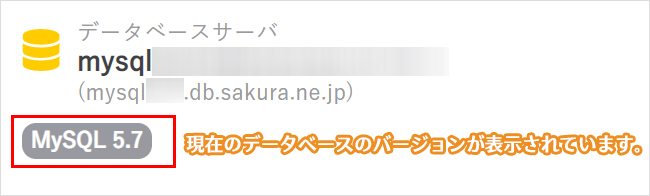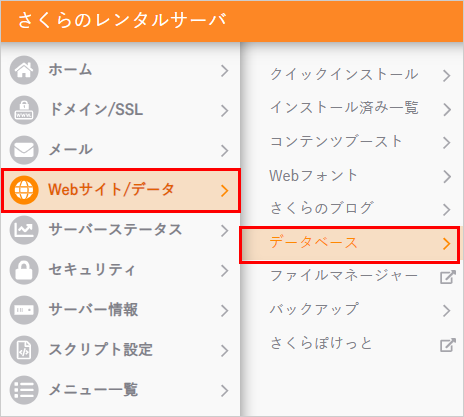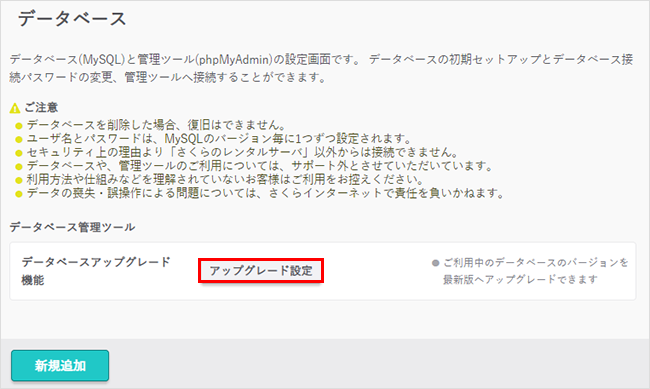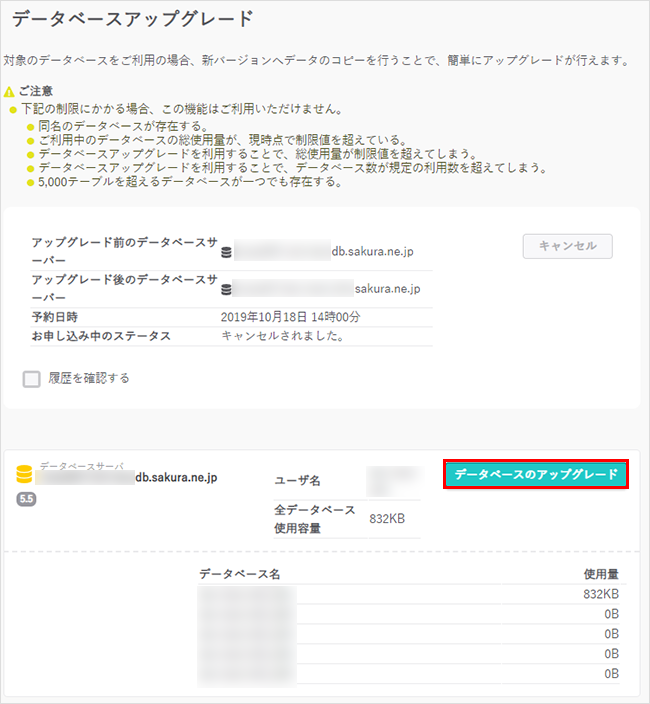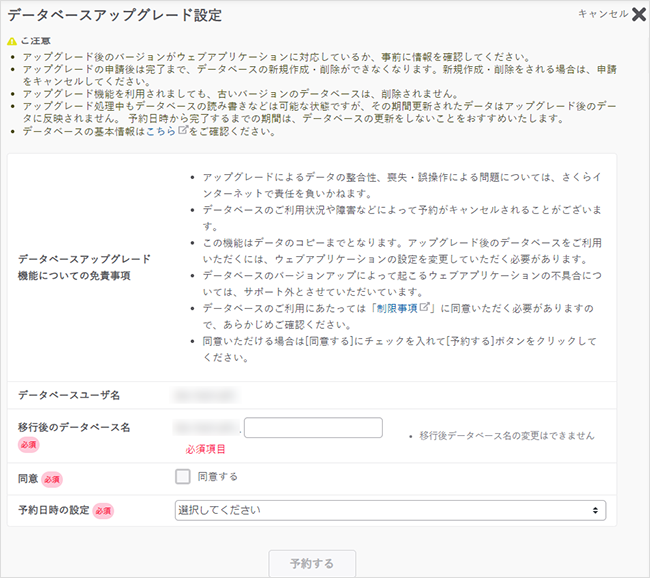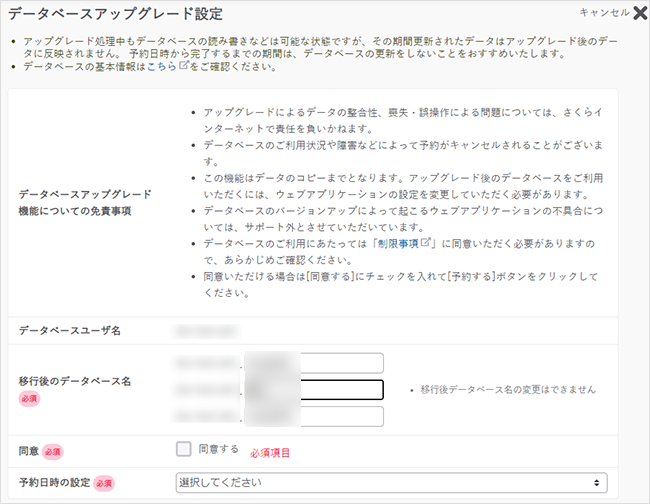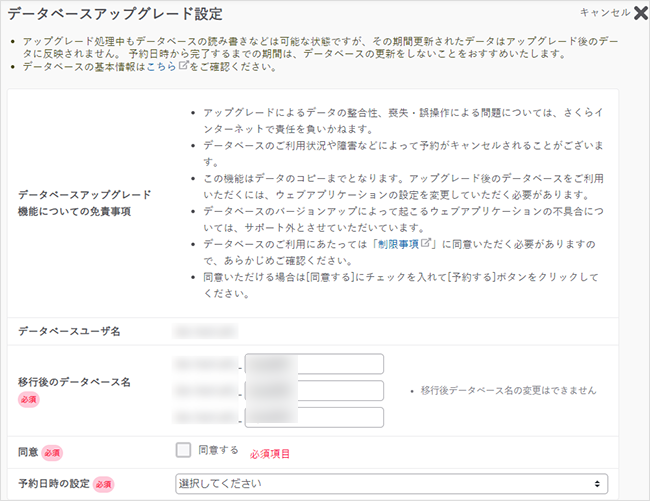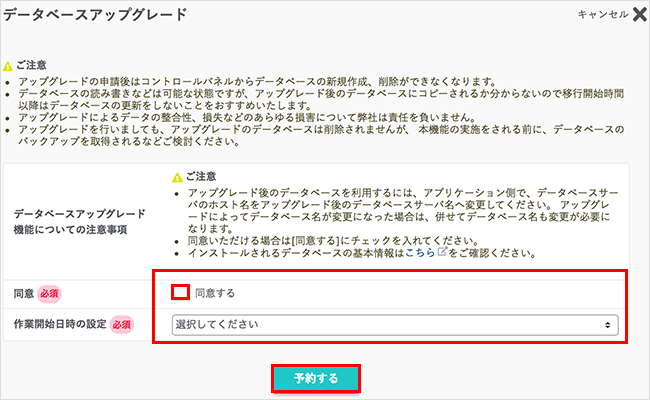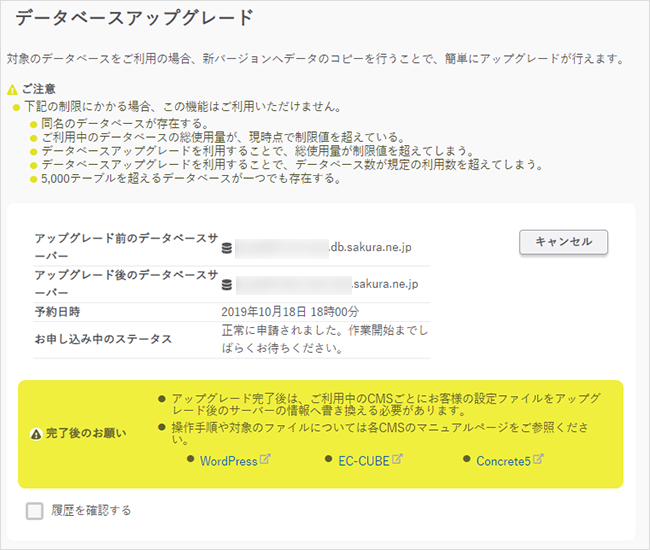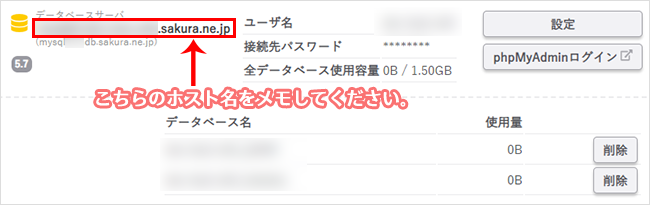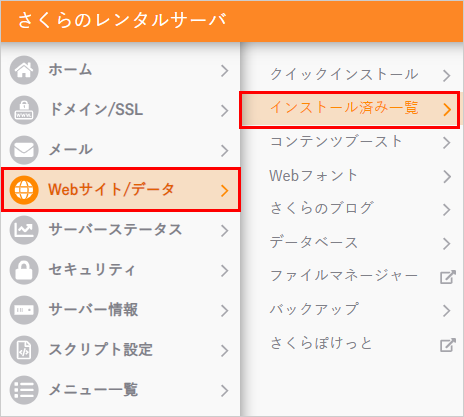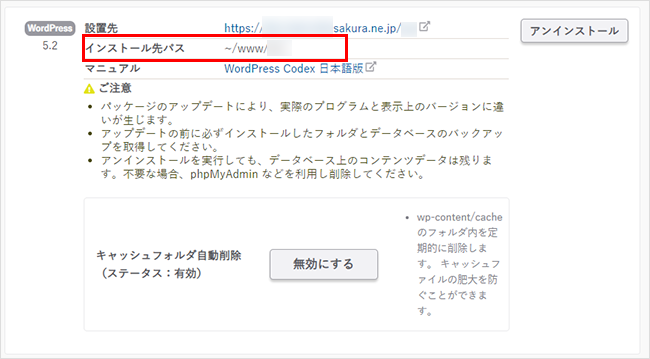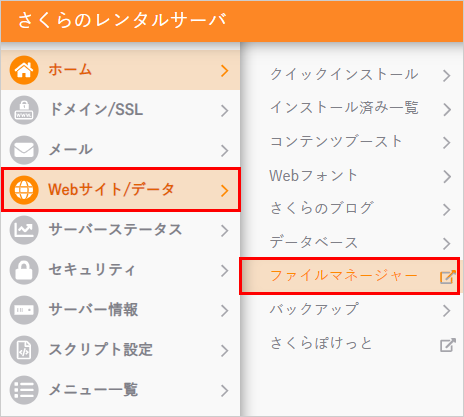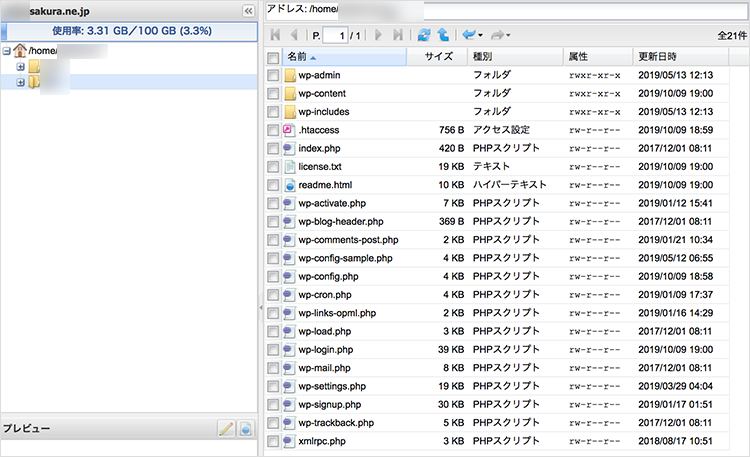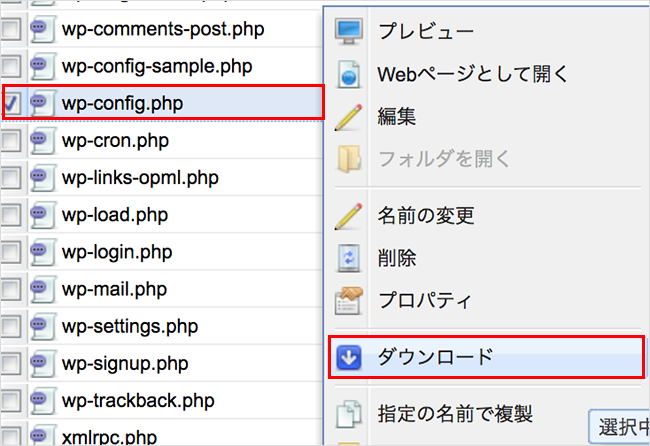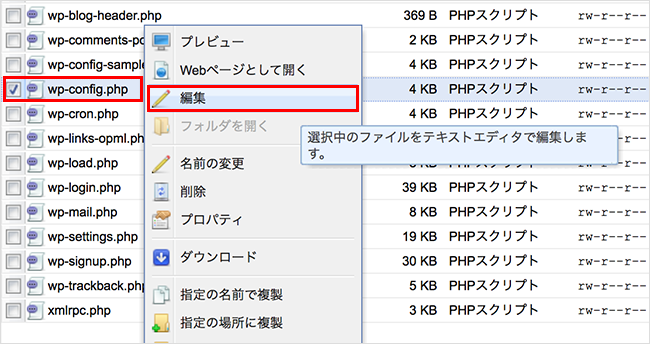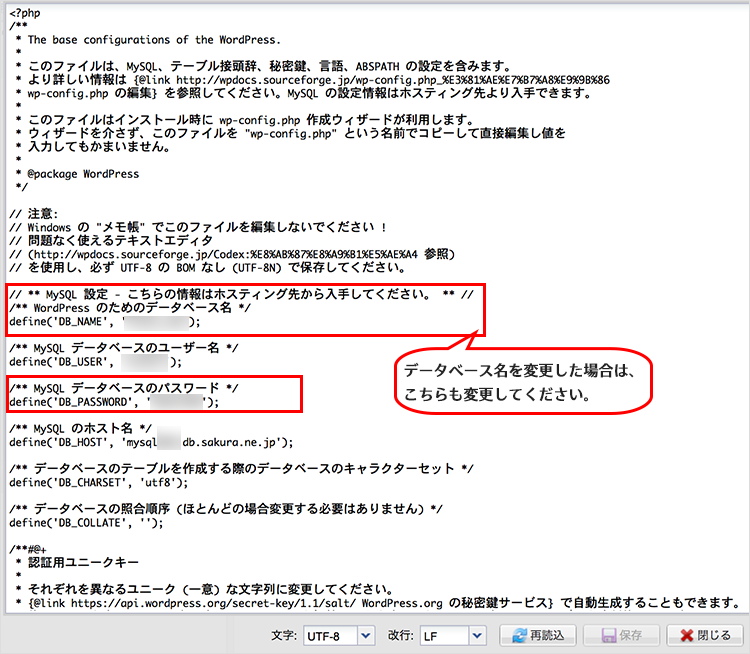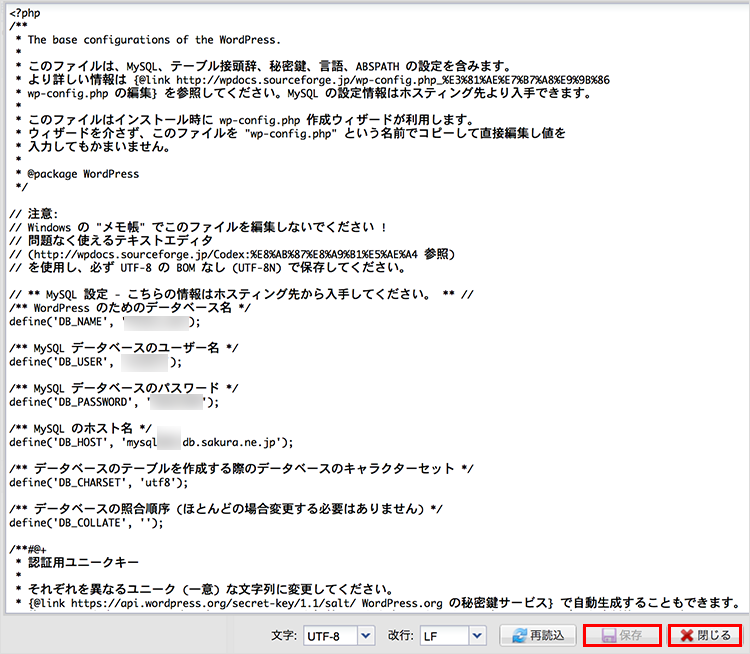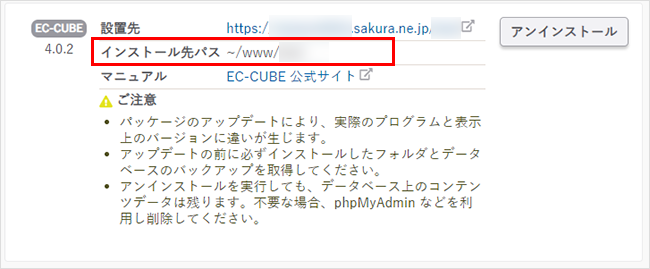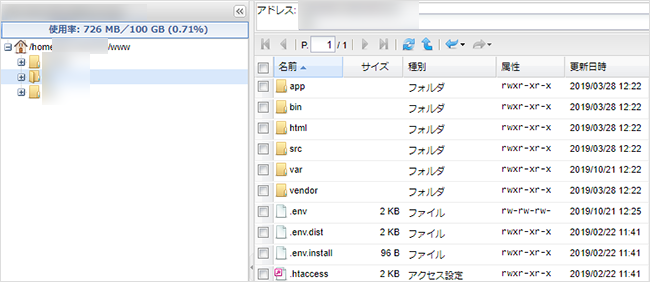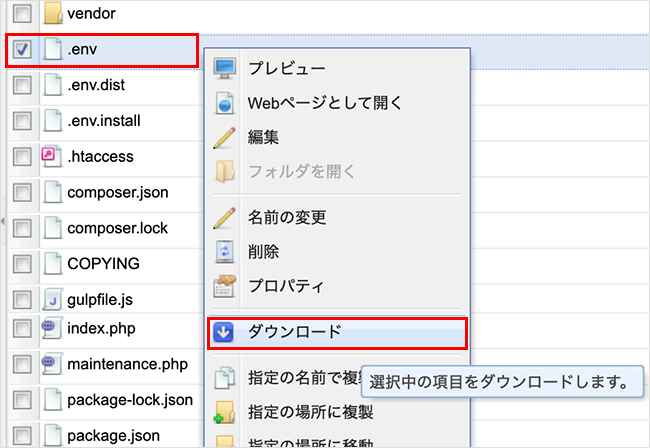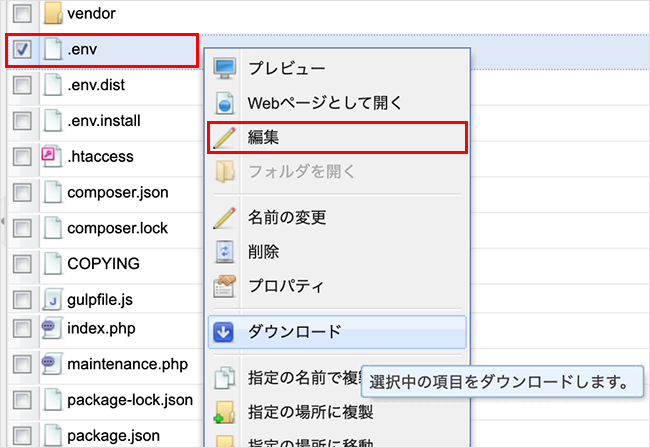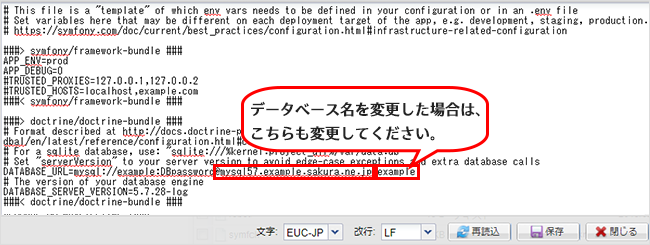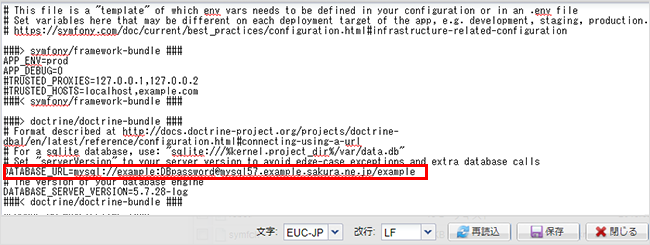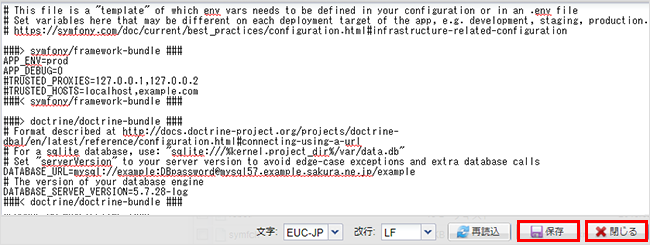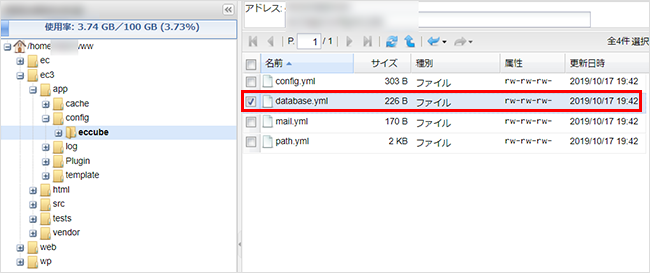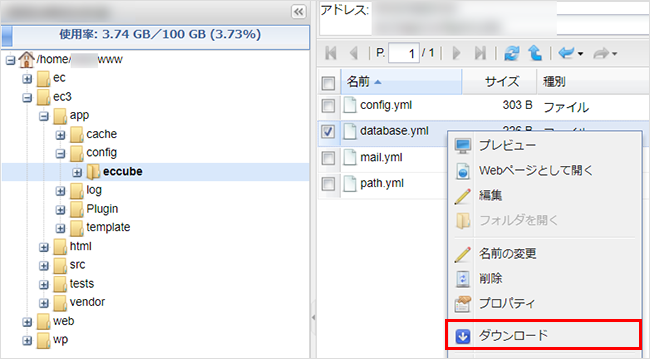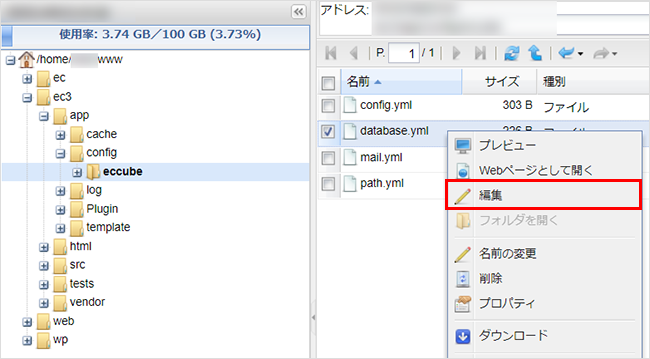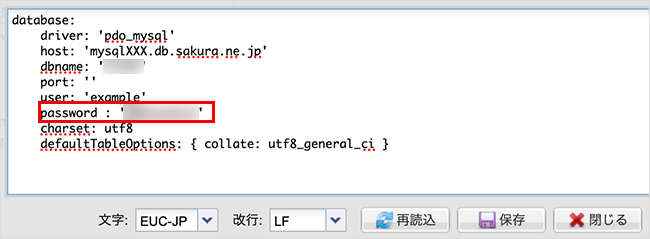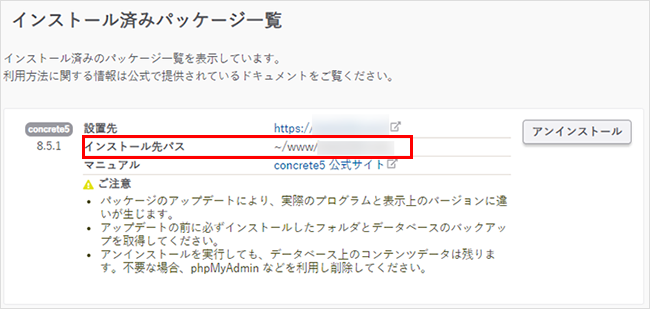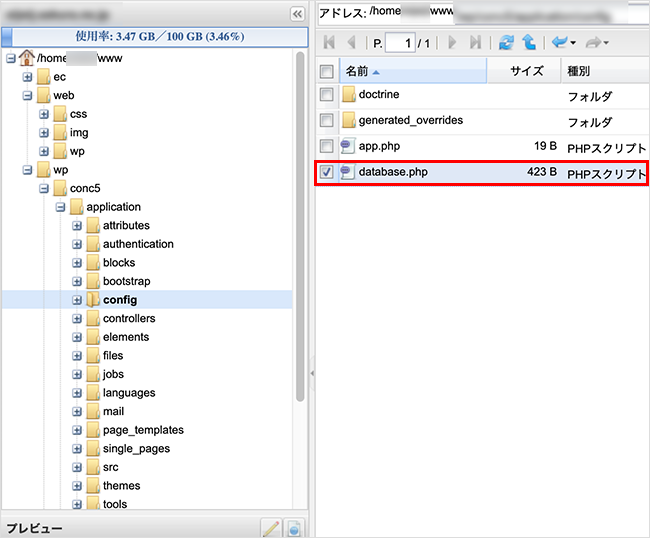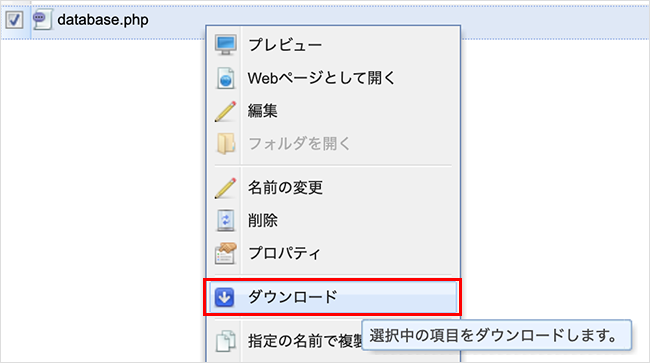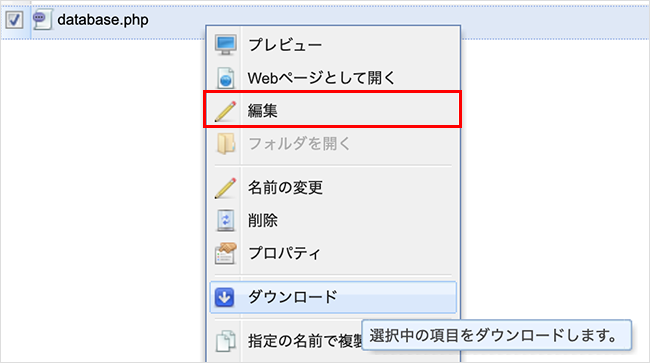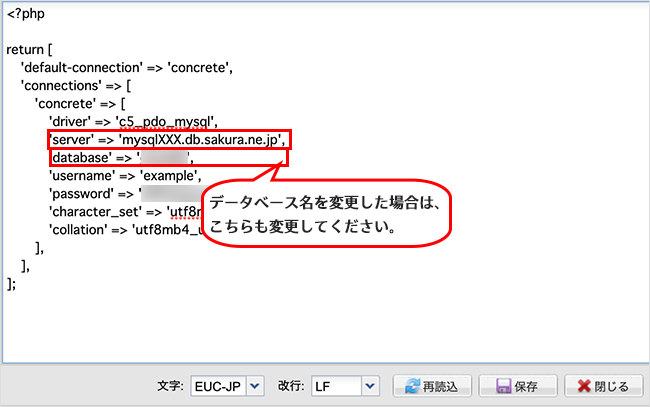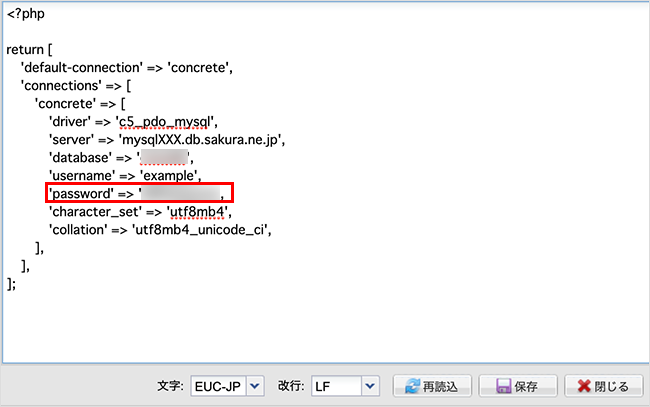こちらのマニュアルでは、データベースアップグレード機能についてご案内しています。
コントロールパネルからの操作により、指定した日時に対象のデータベースを現在提供中のバージョンへ簡単にコピーを行う機能です。
- ウェブアプリケーションの設定変更はお客様自身で行っていただく必要があります。
なお、ウェブアプリケーションに関して、サポート外とさせていただいていますがクイックインストールに対応しているWordPress、EC-CUBE、concrete5に関する設定変更については、本マニュアルでご案内いたします。
- 複数のバージョンを利用中の場合はデータベースサーバー単位での申し込みになります。
※ビジネスプロでMySQL5.1を複数利用されている場合は、データベース毎の申し込みになります。
MySQL5.5
MySQL5.1
※MySQL5.1やMySQL5.5からMySQL5.7へのアップグレードが可能です。
| 現在の使用状況 |
アップグレード後のパスワード
MySQL5.7 |
| MySQL5.7を利用していない |
アップグレードを最初に行ったバージョンのパスワードが引き継がれます。 |
| MySQL5.7を既に利用している |
MySQL5.7のパスワードが維持されます。
※他のバージョンのパスワードは引き継がれません。 |
古いデータベースのみ利用されている場合
データベースパスワードは引き継がれ、新しいデータベースサーバーが作成されます。
既に新しいデータベースサーバーを利用している場合
新しいデータベースのパスワードが優先され、古いデータベースのパスワードは引き継がれません。
データベースの利用状況において、以下の場合ご利用いただけません。
- コピー先のMySQL5.7側に、同名のデータベースが存在している場合。
- 現時点でMySQL5.7の総使用量が、制限値を超えている場合。
- データベースアップグレードを利用することで、MySQL5.7の総使用量が制限値を超えてしまう場合。
- 5,000テーブルを超えるデータベースが一つでも存在する場合。
各プランのデータベースの制限値と規定数
※ MySQL5.7の制限値と規定数です。
|
スタンダード |
プレミアム |
ビジネス |
ビジネスプロ |
| 制限値 |
3GB |
4.5GB |
8GB |
12GB |
| 規定数 |
50個 |
100個 |
200個 |
400個 |
ご利用可能な例
スタンダード(利用数50個)
MySQL5.5 5個
MySQL5.7 20個
[MySQL5.5 5個] + [MySQL5.7 20個] + [MySQL5.5(コピー) 5個]
計 30個
最大個数を超える為、ご利用頂けない例
スタンダード(利用数50個)MySQL5.5のデータベースをアップグレードする場合
MySQL5.1 1個
MySQL5.5 10個
MySQL5.7 30個
[MySQL5.1 1個] +[MySQL5.5 10個] + [MySQL5.7 30個] + [MySQL5.5(コピー) 10個]
計 51個
最大個数を超える為、ご利用頂けない例(ビジネスプロのみ)
ビジネスプロ(利用数400個) MySQL5.1のデータベースを1個だけアップグレードする場合
MySQL5.1 3個
MySQL5.5 197個
MySQL5.7 200個
[MySQL5.1 3個] +[MySQL5.5 197個] + [MySQL5.7 200個] + [MySQL5.1(コピー) 1個]
計 401個
※上記の場合、通常であれば不要なデータベース1個を削除することで本来はアップグレードできますが、MySQL5.1を複数利用されている場合のみ、MySQL5.1で利用中のデータベース分の個数の空きが必要です。
よって、MySQL5.1データベース1個のアップグレードであっても、MySQL5.1で利用中の3個分以上の空きが必要になります。
仕様上の制限となります。あらかじめご了承ください。
注意事項
- アップグレード処理中もデータベース自体は通常どおり稼働します。
そのため読み書きなどは可能な状態ですが、アップグレード処理中に更新されたデータはアップグレード後のデータに反映されません。
ECサイトなど、データベースが頻繁に更新されるようなウェブサイトを公開されているお客様は、設定変更が完了するまでの間、事前にウェブサイトの更新を止める事を推奨いたします。
- データベースアップグレード機能を利用されても、古いデータベースは削除されません。
WordPressを利用されている方で下記プラグインをインストール、または以前インストールされていた場合は、データベースアップグレードを行う前に、以下項目に該当していないか確認を行ってください。
「Photo Gallery」プラグインの「1.2.105」未満のバージョンを利用している、または以前「1.2.105」未満のバージョンを利用されていた場合(※1)
移行先のMysql5.7の 仕様によりデータベースアップグレード処理時に失敗する可能性があります。
- 「Photo Gallery」プラグインの「1.2.105」未満のバージョンを利用している場合
「1.2.105」以降のバージョンに更新を行ってください。
- 以前「1.2.105」未満のバージョンを利用されていた場合 (※1)
「Photo Gallery」が使用していたテーブルを削除、または「1.2.105」以降のバージョンを一度インストールし、データべースアップグレード後にプラグインの削除を行ってください。
※テーブルの削除はWordPress全体のデータベースに影響いたします。
削除前に問題がないか確認のうえ、実施して下さい。
※1 「Photo Gallery」プラグインが使っていたテーブルが残っている場合
「WP Google Maps」プラグインのバージョン「8.0.20」を利用している場合、または以前「WP Google Maps」プラグインのバージョン「8.0.20」を利用されていた場合(※2)
データベースアップグレード処理時に失敗する可能性があります。
一度最新バージョンの「WP Google Maps」プラグインの更新(アンインストールされている場合は再度インストール)を行い、phpMyAdmin等からプラグインをインストールしたWordPressのデータベースの「(テーブルの接頭語)wpgmza」テーブルの「lnglat」項目を削除した上でデータべースアップグレードを実施してください。
(よく似た項目「latlng」がありますので削除に注意して下さい。)
※ phpmyadmin等によるデータベースの操作はサポート対象外となります。
※ 上記の方法は一例として記載しています。
(最新のプラグインの仕様の変更によりテーブル名が変更される可能性があります。)
※ データベーステーブルの項目の削除は誤って別の項目を削除するとWordPress自体が正常に動かなくなる可能性がありますので慎重に確認の上、実施して下さい。
※ 上記の対応が難しい場合はテーブルの削除をご検討下さい。
テーブルの削除はWordPress全体のデータベースに影響いたします。
削除前に問題がないか確認のうえ、実施して下さい。
※2 「WP Google Maps」プラグインが使っていたテーブルが残っている場合
|
サーバーコントロールパネルログイン
ログイン方法は下記を参照ください。
サーバーコントロールパネルにログインしたい
|
|
アップグレードする日時を予約する
1[Webサイト/データ]から『データベース』をクリックします。
2データベースの情報が表示されます。
[データベースアップグレード機能]の『アップグレード設定』をクリックします。
※アップグレード対象のデータベースが無い場合は、『アップグレード設定』をクリックできません。
3アップグレードの画面が表示されます。
『データベースのアップグレード』をクリックします。
注意事項
- 前提条件の一部を満たしていない場合『データベースのアップグレード』をクリックできません。
- 各データベースのテーブル数に関して、この画面で確認しておりません。
実際にコピーを行う段階で確認され、制限を超えたデータベースが存在した場合はキャンセルされます。
4データベースアップグレードの設定画面が表示されます。
MySQL5.1をアップグレードする場合
MySQL 5.1 をアップグレードする際は、MySQL5.7の仕様にあわせるため、必ずデータベース名の変更が必要になります。
移行後のデータベース名を入力してください。
MySQL5.5をアップグレードする場合
通常はデータベース名の変更は必要ありません。データベース名を変更せずにお進みください。
なお、移行先に同名のデータベースがあることでアップグレードができない、移行するタイミングでデータベース名を変更したい場合は、変更を行いたいデータベース名の箇所のみ入力してください。
5データベースアップグレードの設定画面が表示されます
[ご注意]をご一読いただき、ご同意いただける場合はチェックを入れます。
[作業開始日時の設定]を選択し、『予約する』をクリックします。
6以下の画面が表示されますと、予約が完了します。
合わせて、ご登録のメールアドレス宛で予約完了のご案内が届きます。
※ご予約状況は、コントロールパネルのデータベース欄でも確認することができます。
アップグレード予約後も、データベース内のテーブルやデータに関して読み書きや更新は可能です。
「データベースを増やしたい場合」や「不要なデータベースを削除したい場合」は、一度予約をキャンセルしてください。
|
|---|
|
データベースのアップグレードを開始
1データベースのコピーが実施されます。
- データ容量やテーブル数などによって時間がかかる場合があります。
4時間を超えますと、自動でキャンセルされます。
- MySQL5.7を利用した事が無い場合、新規にMySQL5.7のデータベースが作成されます。
その際、アカウント名(mysql57.xxx.sakura.ne.jp)が反映されるのに10分程お時間がかかる事がございます。
2新しいデータベースサーバーにデータのコピーが完了しました。
|
|---|
ウェブアプリケーションの設定を変更し、データベースサーバーのホスト名を新しいデータベースサーバーに書き換える必要があります。
-
設定変更の詳細はこちら
-
|
サーバーコントロールパネルログイン
ログイン方法は下記を参照ください。
サーバーコントロールパネルにログインしたい
|
|---|
|
データベースの確認
1[Webサイト/データ]から『データベース』をクリックします。
2アップグレード後のデータベースを確認し、データベースのホスト名が2つ表示されているので、アカウントが記載されているホスト名をメモ帳などに控えて下さい。
※mysql(数字).db.sakura.ne.jpのホスト名は、メンテナンスや障害情報に掲載されるホスト名です。
|
|---|
|
インストール先の確認
この項目は、クイックインストールを利用された場合のみ確認できます。
手動でインストールされた場合は、お客様にてご確認いただき、次の手順へ進んでください。
1[Webサイト/データ]から『インストール済み一覧』をクリックします。
2インストール済みパッケージ一覧から、WordPressの「インストール先パス」を控えて下さい。
|
|---|
|
設定ファイルの操作
1[Webサイト/データ]から『ファイルマネージャー』をクリックします。
2【STEP 3】の2番で控えていただいた「WordPressのインストール先」を選択します。
3設定ファイルを誤って削除してしまった時などの為に、切り戻しができるようデータベース情報が記述されている「wp-config.php」を編集を行う前にお手元のパソコンにダウンロードします。
アーカイブ形式はどちらを選んでいただいても、問題ございません。
4「wp-config.php」を右クリックし、『編集』をクリックします。
5「wp-config.php」の記述の中で、以下の記述を探します。
MySQL5.5でデータベース名の変更がない場合
/** MySQL のホスト名 */
define(‘DB_HOST’, ‘mysqlxxx.db.sakura.ne.jp’);
MySQL5.1、MySQl5.5からのアップグレードでデータベース名を変更した場合
/** WordPress のためのデータベース名 */
define(‘DB_NAME’, ‘変更する前のデータベース名’);
/** MySQL のホスト名 */
define(‘DB_HOST’, ‘mysqlxxx.db.sakura.ne.jp’);
6以下の箇所を新しい情報に変更します。
MySQL5.5でデータベース名の変更がない場合
/** MySQL のホスト名 */
define('DB_HOST','mysql57.アカウント名.sakura.ne.jp');
MySQL5.1からのアップグレード、もしくはMySQL5.5でデータベース名の変更がある場合
/** WordPress のためのデータベース名 */
define('DB_NAME','変更後のデータベース名');
/** MySQL のホスト名 */
define('DB_HOST','mysql57.アカウント名.sakura.ne.jp');
※全て半角英数字で入力してください。全角が入ると正しく動作しません。
アップグレード前のバージョンとMySQL5.7のデータベースパスワードが異なる場合は、以下の箇所も変更して下さい。
/** MySQL データベースのパスワード */
define('DB_PASSWORD', ‘MySQL5.7のパスワード’);
※全て半角英数字で入力してください。全角が入ると正しく動作しません。
7入力完了後に、右下の『保存』をクリックします。
保存が終わりましたら、『閉じる』をクリックします。
8ウェブサイトにアクセスし、正しくページが開くことを確認します。
正しく表示されない場合は、再度設定ファイルを確認し、記述が誤っていないか確認するか、バックアップしたファイルで以前の状態に戻してください。
|
|---|
-
設定変更の詳細はこちら
-
【EC-CUBE V3】の場合は、こちらをクリックしてください。
|
サーバーコントロールパネルログイン
ログイン方法は下記を参照ください。
サーバーコントロールパネルにログインしたい
|
|---|
|
データベースの確認
1[Webサイト/データ]から『データベース』をクリックします。
2アップグレード後のデータベースを確認し、データベースのホスト名が2つ表示されているので、アカウントが記載されているホスト名をメモ帳などに控えて下さい。
※mysql(数字).db.sakura.ne.jpのホスト名は、メンテナンスや障害情報に掲載されるホスト名です。
|
|---|
|
インストール先の確認
この項目は、クイックインストールを利用された場合のみ確認できます。
手動でインストールされた場合は、お客様にてご確認いただき、次の手順へ進んでください。
1[Webサイト/データ]から『インストール済み一覧』をクリックします。
2インストール済みパッケージ一覧から、EC-CUBEの「インストール先パス」を控えて下さい。
|
|---|
|
設定ファイルの操作
1[Webサイト/データ]から『ファイルマネージャー』をクリックします。
2【STEP 3】の2番で控えていただいた「EC-CUBEのインストール先」を選択します。
3設定ファイルを誤って削除してしまった時などの為に、切り戻しができるようデータベース情報が記述されている「.env」を編集を行う前にお手元のパソコンにダウンロードします。
アーカイブ形式はどちらを選んでいただいても、問題ございません。
4「.env」を右クリックし、『編集』をクリックします。
5「.env」の記述の中で、以下の記述を探します。
DATABASE_URL= mysql://example:DBpassword@mysqlXXX.db.sakura.ne.jp/example
6以下の箇所を新しい情報に変更します。
MySQL5.5でデータベース名の変更がない場合
DATABASE_URL=mysql://example:DBpassword@mysql57.アカウント名.sakura.ne.jp/example
MySQL5.1からのアップグレード、もしくはMySQL5.5でデータベース名の変更がある場合
以下の2か所の項目を更新してください。
DATABASE_URL=mysql://example:DBpassword@mysql57.アカウント名.sakura.ne.jp/変更後のデータベース名
※全て半角英数字で入力してください。全角が入ると正しく動作しません。
アップグレード前のバージョンとMySQL5.7のデータベースパスワードが異なる場合は、以下の箇所も変更して下さい。
DATABASE_URL=mysql://example:MySQL5.7のパスワード@mysqlXXX.db.sakura.ne.jp/example
※全て半角英数字で入力してください。全角が入ると正しく動作しません。
7入力完了後に、右下の『保存』をクリックします。
保存が終わりましたら、『閉じる』をクリックします。
8ウェブサイトにアクセスし、正しくページが開くことを確認します。
正しく表示されない場合は、再度設定ファイルを確認し、記述が誤っていないか確認するか、バックアップしたファイルで以前の状態に戻してください。
|
|---|
-
設定変更の詳細はこちら
-
|
サーバーコントロールパネルログイン
ログイン方法は下記を参照ください。
サーバーコントロールパネルにログインしたい
|
|---|
|
データベースの確認
1[Webサイト/データ]から『データベース』をクリックします。
2アップグレード後のデータベースを確認し、データベースのホスト名が2つ表示されているので、アカウントが記載されているホスト名をメモ帳などに控えて下さい。
※mysql(数字).db.sakura.ne.jpのホスト名は、メンテナンスや障害情報に掲載されるホスト名です。
|
|---|
|
インストール先の確認
この項目は、クイックインストールを利用された場合のみ確認できます。
手動でインストールされた場合は、お客様にてご確認いただき、次の手順へ進んでください。
1[Webサイト/データ]から『インストール済み一覧』をクリックします。
2インストール済みパッケージ一覧から、EC-CUBEの「インストール先パス」を控えて下さい。
|
|---|
|
設定ファイルの操作
1[Webサイト/データ]から『ファイルマネージャー』をクリックします。
2【STEP 3】の2番で控えていただいた「EC-CUBEのインストール先」を選択します。
データベース情報が記述された設定ファイルは「app」 →「config」→「eccube」にある「database.yml」というファイルです。
3設定ファイルを誤って削除してしまった時などの為に、切り戻しができるようデータベース情報が記述されている「database.yml」を編集を行う前にお手元のパソコンにダウンロードします。
アーカイブ形式はどちらを選んでいただいても、問題ございません。
4「database.yml」を右クリックし、『編集』をクリックします。
5「database.yml」の記述の中で、以下の記述を探します。
MySQL5.5でデータベース名の変更がない場合
host: ‘mysqlXXX.db.sakura.ne.jp’
MySQL5.1、MySQl5.5からのアップグレードでデータベース名を変更した場合
host: ‘mysqlXXX.db.sakura.ne.jp’
dbname: ‘変更前のデータベース名’
6以下の箇所を新しい情報に変更します。
MySQL5.5でデータベース名の変更がない場合
host: ‘mysql57.アカウント名.sakura.ne.jp’
mysql57.example.sakura.ne.jp の場合
以下の2か所の項目を更新してください。
host: ‘mysql57.アカウント名.sakura.ne.jp’
dbname: ‘変更後のデータベース名’
※全て半角英数字で入力してください。全角が入ると正しく動作しません。
アップグレード前のバージョンとMySQL5.7のデータベースパスワードが異なる場合は、以下の箇所も変更して下さい。
password : 'MySQL5.7のパスワード'
@mysqlXXX.db.sakura.ne.jp/example
※全て半角英数字で入力してください。全角が入ると正しく動作しません。
7入力完了後に、右下の『保存』をクリックします。
保存が終わりましたら、『閉じる』をクリックします。
8ウェブサイトにアクセスし、正しくページが開くことを確認します。
正しく表示されない場合は、再度設定ファイルを確認し、記述が誤っていないか確認するか、バックアップしたファイルで以前の状態に戻してください。
|
|---|
-
設定変更の詳細はこちら
-
【EC-CUBE V3】の場合は、こちらをクリックしてください。
|
サーバーコントロールパネルログイン
ログイン方法は下記を参照ください。
サーバーコントロールパネルにログインしたい
|
|---|
|
データベースの確認
1[Webサイト/データ]から『データベース』をクリックします。
2アップグレード後のデータベースを確認し、データベースのホスト名が2つ表示されているので、アカウントが記載されているホスト名をメモ帳などに控えて下さい。
※mysql(数字).db.sakura.ne.jpのホスト名は、メンテナンスや障害情報に掲載されるホスト名です。
|
|---|
|
インストール先の確認
この項目は、クイックインストールを利用された場合のみ確認できます。
手動でインストールされた場合は、お客様にてご確認いただき、次の手順へ進んでください。
1[Webサイト/データ]から『インストール済み一覧』をクリックします。
2インストール済みパッケージ一覧から、concrete5の「インストール先パス」を控えて下さい。
|
|---|
|
設定ファイルの操作
1[Webサイト/データ]から『ファイルマネージャー』をクリックします。
2【STEP 3】の2番で控えていただいた「concrete5のインストール先」を選択します。
データベース情報が記述された設定ファイルは「application」 →「config」にある「database.php」というファイルです。
3設定ファイルを誤って削除してしまった時などの為に、切り戻しができるようデータベース情報が記述されている「database.php」を編集を行う前にお手元のパソコンにダウンロードします。
アーカイブ形式はどちらを選んでいただいても、問題ございません。
4「database.php」を右クリックし、『編集』をクリックします。
5「database.php」の記述の中で、以下の記述を探します。
MySQL5.5でデータベース名の変更がない場合
‘server’ => ‘mysqlXXX.db.sakura.ne.jp’,
MySQL5.1、MySQl5.5からのアップグレードでデータベース名を変更した場合
‘server’ => ‘mysqlXXX.db.sakura.ne.jp’,
‘database’ => ‘変更前のデータベース名’,
6以下の箇所を新しい情報に変更します。
MySQL5.5でデータベース名の変更がない場合
‘server’ => ‘mysql57.アカウント名.sakura.ne.jp’,
MySQL5.1からのアップグレード、もしくはMySQL5.5でデータベース名の変更がある場合
以下の2か所の項目を更新してください。
‘server’ => ‘mysql57.アカウント名.sakura.ne.jp’,
‘database’ => ‘変更後のデータベース名’,
アップグレード前のバージョンとMySQL5.7のデータベースパスワードが異なる場合は、以下の箇所も変更して下さい。
'password' => 'MySQL5.7のパスワード',
※全て半角英数字で入力してください。全角が入ると正しく動作しません。
7入力完了後に、右下の『保存』をクリックします。
保存が終わりましたら、『閉じる』をクリックします。
8ウェブサイトにアクセスし、正しくページが開くことを確認します。
正しく表示されない場合は、再度設定ファイルを確認し、記述が誤っていないか確認するか、バックアップしたファイルで以前の状態に戻してください。
|
|---|